-
Unix (Solaris, Linux, FreeBSD, AIX, HP/UX, SunOS, IRIX, 等等。)
-
Win 9x/NT/2000
-
Macintosh (Intel, PPC, 68K)
-
OS/2
-
DOS (多个DOS版本)
-
PalmOS
-
Nokia 移动手机
-
Windows CE
-
Acorn/RISC OS
-
BeOS
-
Amiga
-
VMS/OpenVMS
-
QNX
-
VxWorks
-
Psion
-
Python 同样可以移植到 Java 和 .NET 虚拟机上。
Python下载
Python最新源码,二进制文档,新闻资讯等可以在Python的官网查看到: Python官网:Welcome to Python.org 你可以在以下链接中下载Python的文档,你可以下载 HTML、PDF 和 PostScript 等格式的文档。 Python文档下载地址:www.python.org/doc/
Python安装
Python已经被移植在许多平台上(经过改动使它能够工作在不同平台上)。 您需要下载适用于您使用平台的二进制代码,然后安装Python。 如果您平台的二进制代码是不可用的,你需要使用C编译器手动编译源代码。 编译的源代码,功能上有更多的选择性, 为python安装提供了更多的灵活性。 以下为不同平台上安装Python的方法:
Unix & Linux 平台安装 Python:
以下为在Unix & Linux 平台上安装 Python 的简单步骤:
-
打开WEB浏览器访问Download Python | Python.org
-
选择适用于Unix/Linux的源码压缩包。
-
下载及解压压缩包。
-
如果你需要自定义一些选项修改Modules/Setup
-
执行 ./configure 脚本
-
make
-
make install
执行以上操作后,Python会安装在 /usr/local/bin 目录中,Python库安装在/usr/local/lib/pythonXX,XX为你使用的Python的版本号。
Window 平台安装 Python:
以下为在 Window 平台上安装 Python 的简单步骤: 打开WEB浏览器访问Download Python | Python.org 在下载列表中选择Window平台安装包,包格式为:python-XYZ.msi 文件 , XYZ 为你要安装的版本号。 要使用安装程序 python-XYZ.msi, Windows系统必须支持Microsoft Installer 2.0搭配使用。只要保存安装文件到本地计算机,然后运行它,看看你的机器支持MSI。Windows XP和更高版本已经有MSI,很多老机器也可以安装MSI。 下载后,双击下载包,进入Python安装向导,安装非常简单,你只需要使用默认的设置一直点击"下一步"直到安装完成即可。
MAC 平台安装 Python:
最近的Macs系统都自带有Python环境,但是自带的Python版本为旧版本,你可以通过链接Python Releases for macOS | Python.org 查看MAC上Python的新版功能介绍。 MAC上完整的Python安装教程你可以查看:MacPython redirect
环境变量配置
程序和可执行文件可以在许多目录,而这些路径很可能不在操作系统提供可执行文件的搜索路径中。 path(路径)存储在环境变量中,这是由操作系统维护的一个命名的字符串。这些变量包含可用的命令行解释器和其他程序的信息。 Unix或Windows中路径变量为PATH(UNIX区分大小写,Windows不区分大小写)。 在Mac OS中,安装程序过程中改变了python的安装路径。如果你需要在其他目录引用Python,你必须在path中添加Python目录。
在 Unix/Linux 设置环境变量
- 在 csh shell: 输入
setenv PATH “$PATH:/usr/local/bin/python”
按下"Enter"。
- 在 bash shell (Linux): 输入
export PATH=“$PATH:/usr/local/bin/python”
按下"Enter"。
- 在 sh 或者 ksh shell: 输入
PATH=“$PATH:/usr/local/bin/python”
按下"Enter"。
注意: /usr/local/bin/python 是Python的安装目录。
在 Windows 设置环境变量
在环境变量中添加Python目录:
path=%path%;C:\Python
按下"Enter"。
注意: C:\Python 是Python的安装目录。
也可以通过以下方式设置:
右键点击"计算机",然后点击"属性"
然后点击"高级系统设置"
选择"系统变量"窗口下面的"Path",双击即可!
然后在"Path"行,添加python安装路径即可(我的D:\Python32),所以在后面,添加该路径即可。 ps:记住,路径直接用分号";“隔开! 最后设置成功以后,在cmd命令行,输入命令"python”,就可以有相关显示。
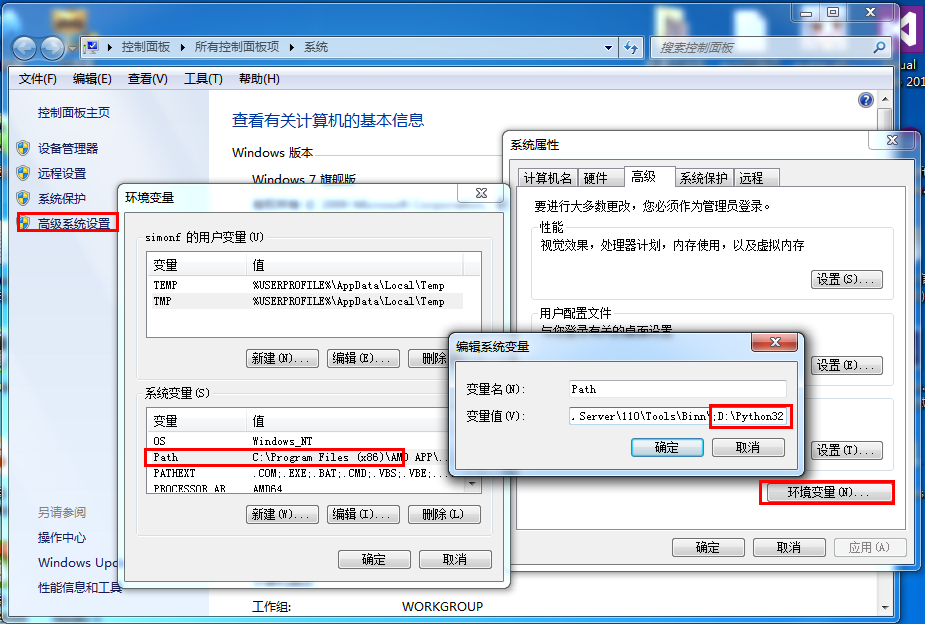
Python 环境变量
下面几个重要的环境变量,它应用于Python:
一、Python所有方向的学习路线
Python所有方向的技术点做的整理,形成各个领域的知识点汇总,它的用处就在于,你可以按照下面的知识点去找对应的学习资源,保证自己学得较为全面。


二、Python必备开发工具
工具都帮大家整理好了,安装就可直接上手!
三、最新Python学习笔记
当我学到一定基础,有自己的理解能力的时候,会去阅读一些前辈整理的书籍或者手写的笔记资料,这些笔记详细记载了他们对一些技术点的理解,这些理解是比较独到,可以学到不一样的思路。

四、Python视频合集
观看全面零基础学习视频,看视频学习是最快捷也是最有效果的方式,跟着视频中老师的思路,从基础到深入,还是很容易入门的。

五、实战案例
纸上得来终觉浅,要学会跟着视频一起敲,要动手实操,才能将自己的所学运用到实际当中去,这时候可以搞点实战案例来学习。
六、面试宝典


简历模板
网上学习资料一大堆,但如果学到的知识不成体系,遇到问题时只是浅尝辄止,不再深入研究,那么很难做到真正的技术提升。
一个人可以走的很快,但一群人才能走的更远!不论你是正从事IT行业的老鸟或是对IT行业感兴趣的新人,都欢迎加入我们的的圈子(技术交流、学习资源、职场吐槽、大厂内推、面试辅导),让我们一起学习成长!





















 480
480

 被折叠的 条评论
为什么被折叠?
被折叠的 条评论
为什么被折叠?








